如果您对Docker容器化部署Python应用感兴趣,那么本文将是一篇不错的选择,我们将为您详在本文中,您将会了解到关于Docker容器化部署Python应用的详细内容,我们还将为您解答docker容
如果您对Docker 容器化部署 Python 应用感兴趣,那么本文将是一篇不错的选择,我们将为您详在本文中,您将会了解到关于Docker 容器化部署 Python 应用的详细内容,我们还将为您解答docker容器化python开发环境的相关问题,并且为您提供关于18. docker 容器部署 python-redis、5 分钟,教你用 Docker 部署一个 Python 应用!、AspNetCore容器化(Docker)部署(四) —— Jenkins自动化部署、BI 系统打包 Docker 镜像及容器化部署的具体实现的有价值信息。
本文目录一览:- Docker 容器化部署 Python 应用(docker容器化python开发环境)
- 18. docker 容器部署 python-redis
- 5 分钟,教你用 Docker 部署一个 Python 应用!
- AspNetCore容器化(Docker)部署(四) —— Jenkins自动化部署
- BI 系统打包 Docker 镜像及容器化部署的具体实现

Docker 容器化部署 Python 应用(docker容器化python开发环境)

1. 简介
Docker 是目前主流 IT 公司广泛接受和使用的,用于构建、管理和保护它们应用程序的工具。
容器,例如 Docker 允许开发人员在单个操作系统上隔离和运行多个应用程序,而不是为服务器上的每个应用程序专用一个虚拟机。使用容器更轻量级,可以降低成本、更好地使用资源和发挥更高的性能。
本文将使用 Flask 开发一个简单的 Python web 应用程序,并为 “容器化” 做好准备。然后创建一个 Docker 映像,并将其部署到测试和生产环境中。
注意: 请确保机器上已安装 Docker,如果没有请参考 Docker 官方安装教程。
2. Docker 介绍
Docker 是一种工具,它使开发人员能够交付他们的应用程序 (以及库或其他依赖项),确保他们可以使用正确的配置运行,而不受部署环境影响。
这是通过将应用程序隔离在单独的容器中来实现的,这些应用程序虽然被容器分隔开,但是却可以共享操作系统和其他资源。
Docker 包含两部分:
-
Docker Engine — 应用打包工具,用于封装应用程序。
-
Docker Hub — 用于管理云上容器应用程序的工具。
3. 为何选择容器
了解容器的重要性和实用性非常重要,虽然它和直接将应用部署到服务器没有多大区别,但是当涉及到比较复杂的且相当吃资源的应用,尤其是多个应用部署在同一台服务器,或是同一应用要部署到多台服务器时。容器就变得非常有用。
在容器之前,这是通过 VMWare 和 Hypervisor 等虚拟机解决的,但是它们在效率、速度和可移植性方面已被证明并不是最佳选择。
Docker 容器是虚拟机的轻量级的替代品 - 与 VM 不同,我们不需要为它预先分配 RAM、CPU 或其他资源,也不需要为每个应用程序启动一个 VM,仅仅只需要一个操作系统即可。
使用容器开发人员就不需要为不同环境制定特殊版本,这样可以专注于应用程序的核心业务逻辑。
4. 创建 Python 应用
Flask 是 Python 的一个轻量级 Web 应用框架,简单易用,可以很快速地创建 web 应用。我们用它来创建此 demo 应用。
如果还没有安装 Flask 模块,可以使用下面命令安装:
$ pip install flask
安装成功后,新建一个应用目录,命名为 FlaskDemo。并在该目录下创建应用代码文件 app.py。
在 app.py 中,首先引入 Flask 模块,然后创建一个 web 应用:
from flask import Flask
app = Flask(__name__)
然后定义路由 / 和其对应的请求处理程序:
@app.route("/")
def index():
return """
<h1>Python Flask in Docker!</h1>
<p>A sample web-app for running Flask inside Docker.</p>
"""
最后,添加运行主程序并启动该脚本:
if __name__ == "__main__":
app.run(debug=True, host=''0.0.0.0'')
$ python app.py
然后在浏览器中访问 http://localhost:5000/, 可以看到 Dockerzing Python app using Flask 这样的页面。
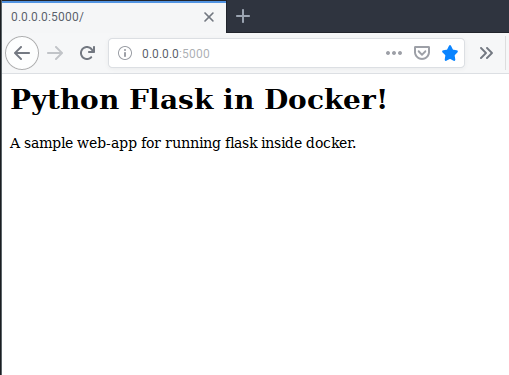
5.Dokcer 打包应用
要在 Docker 上运行应用程序,首先必须构建一个容器,而且必须包含使用的所有依赖项 —— 在我们的例子中只有 Flask。因此,新建一个包含所有依赖包的 requirements.txt 文件,然后创建一个 Dockerfile,该文件用来描述构建映像过程。
此外,当启动容器时还需要放开应用程序的 HTTP 端口。
准备工作
requirements.txt 文件非常简单,只需要填入项目的依赖包和其对应版本即可:
Flask==1.0.2
接下来,需要将应用程序运行所需的所有 Python 文件都放在顶层文件夹中,例如,名为 app 的目录。
同时建议将主入口程序命名为 app.py ,将脚本中创建的 Flask 对象命名为 app 是一种通常的做法,这样也可以简化部署。
FlaskApp
├── requirements.txt
├── Dockerfile
└── app
└── app.py
└── <other .py files>
创建 Dockerfile
Dockerfile 本质上是一个文本文件,其中明确定义了如何为我们的项目构建 Docker 镜像。
接下来创建一个基于 Ubuntu 16.04 和 Python 3.X 的 Dokcer 镜像:
FROM ubuntu:16.04
MAINTAINER jhao104 "j_hao104@163.com"
RUN apt-get update -y && \
apt-get install -y python3-pip python3-dev
COPY ./requirements.txt /requirements.txt
WORKDIR /
RUN pip3 install -r requirements.txt
COPY . /
ENTRYPOINT [ "python3" ]
CMD [ "app/app.py" ]
Dockerfile 的基本指令有十三个,上面用到了部分;
-
FROM - 所有 Dockerfile 的第一个指令都必须是
FROM,用于指定一个构建镜像的基础源镜像,如果本地没有就会从公共库中拉取,没有指定镜像的标签会使用默认的 latest 标签,如果需要在一个 Dockerfile 中构建多个镜像,可以使用多次。 -
MAINTAINER - 描述镜像的创建者,名称和邮箱。
-
RUN - RUN 命令是一个常用的命令,执行完成之后会成为一个新的镜像,通常用于运行安装任务从而向映像中添加额外的内容。在这里,我们需更新包,安装
python3和pip。在第二个RUN命令中使用pip来安装requirements.txt文件中的所有包。 -
COPY - 复制本机文件或目录,添加到指定的容器目录,本例中将
requirements.txt复制到镜像中。 -
WORKDIR - 为 RUN、CMD、ENTRYPOINT 指令配置工作目录。可以使用多个 WORKDIR 指令,后续参数如果是相对路径,则会基于之前命令指定的路径。
-
ENTRYPOINT - 在启动容器的时候提供一个默认的命令项。
-
RUN - 运行
app目录中的app.py。
Docker 镜像构建原理
Docker 镜像是使用 Docker build 命令构建的。在构建镜像时,Docker 创建了所谓的 “层 (layers)”。每一层都记录了 Dockerfile 中的命令所导致的更改,以及运行命令后镜像的状态。
Docker 在内部缓存这些层,这样在重新构建镜像时只需要重新创建已更改的层。例如,这里使用了 ubuntu:16.04 的基础镜像,相同容器的所有后续构建都可以重用它,因为它不会改变。但是,因为项目修改,在下次重新构建过程中 app 目录的内容可能会有所不同,因此只会重新构建这一层。
需要注意的是,每当重新构建某一层时,Dockerfile 中紧随其后的所有层也都需要重新构建。例如,我们首先复制 requirements.txt 文件,然后再复制应用程序的其余部分。这样之前安装的依赖项只要没有新的依赖关系,即使应用程序中的其他文件发生了更改,也不需要重新构建这一层。这一点在创建 Dockerfiles 时一定要注意。
因此,通过将 pip 安装与应用程序其余部分的部署分离,可以优化容器的构建过程。
构建 Docker 镜像
现在 Dockerfile 已经准备好了,而且也了解了 Docker 的构建过程,接下来为我们的应用程序创建 Docker 映像:
docker build -t docker-flask:0.1 .
调试模式运行
根据前面讲到的容器化的优点,开发的应用程序通过容器部署,这从一开始就确保了应用程序构建的环境是干净的,从而消除了交付过程中的意外情况。
但是呢,在开发应用程序的过程中,更重要的是要快速重新构建和测试,以检查验证过程中的每个中间步骤。为此,web 应用程序的开发人员需要依赖于 Flask 等框架提供的自动重启功能(Debug 模式下,修改代码自动重启)。而这一功能也可以在容器中使用。
为了启用自动重启,在启动 Docker 容器时将主机中的开发目录映射到容器中的 app 目录。这样 Flask 就可以监听主机中的文件变化 (通过映射) 来发现代码更改,并在检测到更改时自动重启应用程序。
此外,还需要将应用程序的端口从容器转发到主机。这是为了能够让主机上的浏览器访问应用程序。
因此,启动 Dokcer 容器时需要使用 volume-mapping 和 port-forwarding 选项:
docker run --name flask_app -v $PWD/app:/app -p 5000:5000 docker-flask:0.1
改命令将会执行以下操作:
-
基于之前构建的
docker-flask镜像启动一个容器; -
这个容器的名称被设置为
flask_app。如果没有——name选项,Docker 将为容器生成一个名称。显式指定名称可以帮助我们定位容器 (用来停止等操作); -
-v选项将主机的 app 目录挂载到容器; -
-p选项将容器的端口映射到主机。
现在可以通过 http://localhost:5000 或者 http://0.0.0.0:5000/ 访问到应用:
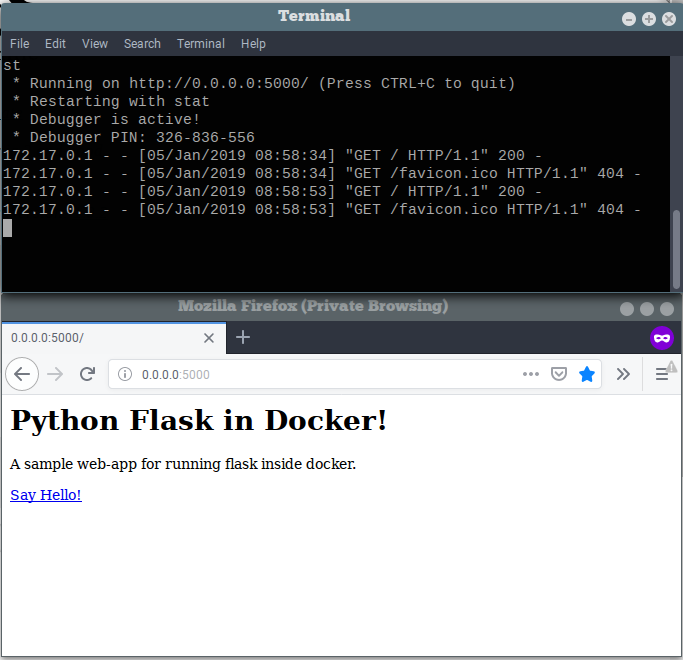
如果我们在容器运行的时候,修改应用程序代码,Flask 会检测到更改并重新启动应用程序。
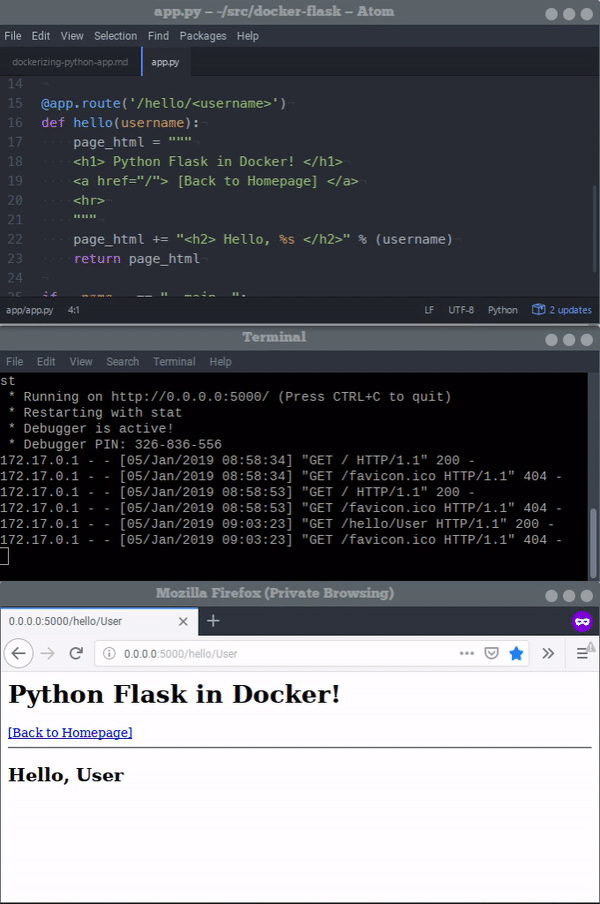
要停止容器的话,可以使用 Ctrl + C, 并运行 docker rm flask_app 移除容器。
生产模式运行
虽然直接使用 Flask 裸跑运行应用程序对于开发来说已经足够好了,但是我们需要在生产中使用更健壮的部署方法。
目前主流的部署方案是 nginx + uwsgi,下面我们将介绍如何为生产环境部署 web 应用程序。Nginx 是一个开源 web 服务器,uWSGI 是一个快速、自我修复、开发人员和系统管理员友好的服务器。
首先,我们创建一个入口脚本,用来控制以开发模式还是生产模式启动我们的应用程序,这两者区别是选择直接运行 python 还是 nginx 模式。
然后再写一个简单 shell 启动脚本 entry-point.sh:
#!/bin/bash
if [ ! -f /debug0 ]; then
touch /debug0
while getopts ''hd:'' flag; do
case "${flag}" in
h)
echo "options:"
echo "-h show brief help"
echo "-d debug mode, no nginx or uwsgi, direct start with ''python3 app/app.py''"
exit 0
;;
d)
touch /debug1
;;
*)
break
;;
esac
done
fi
if [ -e /debug1 ]; then
echo "Running app in debug mode!"
python3 app/app.py
else
echo "Running app in production mode!"
nginx && uwsgi --ini /app.ini
fi
然后创建 uWSGI 配置文件 app.ini:
[uwsgi]
plugins = /usr/lib/uwsgi/plugins/python3
chdir = /app
module = app:app
uid = nginx
gid = nginx
socket = /run/uwsgiApp.sock
pidfile = /run/.pid
processes = 4
threads = 2
和 nginx 配置文件 nginx.conf:
user nginx;
worker_processes 4;
pid /run/nginx.pid;
events {
worker_connections 20000;
}
http {
include mime.types;
sendfile on;
keepalive_timeout 65;
gzip off;
server {
listen 80;
access_log off;
error_log off;
location / { try_files $uri @flaskApp; }
location @flaskApp {
include uwsgi_params;
uwsgi_pass unix:/run/uwsgiApp.sock;
}
}
}
最后,修改 Dockerfile 将 nginx 和 uWSGI 安装到镜像,将配置文件复制到镜像中,并设置运行 nginx 所需的用户权限:
FROM ubuntu:16.04
MAINTAINER jhao104 "j_hao104@163.com"
RUN apt-get update -y && \
apt-get install -y python3-pip python3-dev && \
apt-get install -y nginx uwsgi uwsgi-plugin-python3
COPY ./requirements.txt /requirements.txt
COPY ./nginx.conf /etc/nginx/nginx.conf
WORKDIR /
RUN pip3 install -r requirements.txt
COPY . /
RUN adduser --disabled-password --gecos '''' nginx\
&& chown -R nginx:nginx /app \
&& chmod 777 /run/ -R \
&& chmod 777 /root/ -R
ENTRYPOINT [ "/bin/bash", "/entry-point.sh"]
然后重新打包镜像:
docker build -t docker-flask:0.1 .
然后使用 nginx 启动应用程序:
docker run -d --name flaskapp --restart=always -p 8091:80 docker-flask:0.1
该镜像包含 python、ngix、uwsgi 完整环境,只需要在部署时指定端口映射便可以自动部署应用。要停止并删除此容器,请运行下面命令:
docker stop flaskapp && docker rm flaskapp
此外,如果我们仍然需要上面调试功能或修改部分代码,也可以像上面一样以调试模式运行容器:
docker run -it --name flaskapp -p 5000:5000 -v $PWD/app:/app docker-flask:0.1 -d debug
6. 管理外部依赖
如果将应用程序作为容器交付时,需要记住的一个关键事项是,开发人员管理依赖项的责任增加了。除了识别和指定正确的依赖项和版本之外,还需要负责在容器环境中安装和设置这些依赖项。
在 Python 项目中管理安装依赖比较容易,可以使用 requirements.txt 指定依赖项和对应版本,然后通过 pip 安装。
需要重申的是是,无论何时修改 requirements.txt 文件,都需要重新构建 Docker 镜像。
启动时安装依赖项
可能在某次版本更新时需要安装额外的依赖项。比如,在开发过程中使用了一个新的包。如果不希望每次都重新构建 Docker 镜像,或者希望在启动时使用最新的可用版本。可以通过修改启动程序在应用程序启动时运行安装程序来实现这一点。
同样,我们也可以安装额外的系统级包依赖项。修改 entry-point.sh:
#!/bin/bash
if [ ! -f debug0 ]; then
touch debug0
if [ -e requirements_os.txt ]; then
apt-get install -y $(cat requirements_os.txt)
fi
if [-e requirements.txt ]; then
pip3 install -r requirements.txt
fi
while getopts ''hd:'' flag; do
case "${flag}" in
h)
echo "options:"
echo "-h show brief help"
echo "-d debug mode, no nginx or uwsgi, direct start with ''python3 app/app.py''"
exit 0
;;
d)
touch debug1
;;
*)
break
;;
esac
done
fi
if [ -e debug1 ]; then
echo "Running app in debug mode!"
python3 app/app.py
else
echo "Running app in production mode!"
nginx && uwsgi --ini /app.ini
fi
这样我们可以在 requirements_os.txt 中指定将要安装的系统软件包名称,这些包名以空格分隔放在同一行。他们将和 requirements.txt 中的 Python 依赖库一样在应用程序启动之前安装。
尽管这样对应用的迭代开发期间提供了便利,但是出于几个原因,在启动时安装依赖项不是一个好的实践:
-
它破坏了容器化的目标之一,即修复和测试由于部署环境的变化而不会改变的依赖关系;
-
增加了应用程序启动的额外开销,这将增加容器的启动时间;
-
每次启动应用程序时需要安装依赖项,这样对网络资源有要求。

18. docker 容器部署 python-redis
1. 编写 Vagrantfile 并创建虚拟机 并虚拟机绑定外部 192.168.205.10:8888 ip:port
# -*- mode: ruby -*-
# vi: set ft=ruby :
Vagrant.require_version ">= 1.6.0"
boxes = [
{
:name => "docker-node1",
:eth1 => "192.168.205.10",
:mem => "1024",
:cpu => "1",
:port => "8888"
}
]
Vagrant.configure(2) do |config|
config.vm.box = "centos/7"
boxes.each do |opts|
config.vm.define opts[:name] do |config|
config.vm.hostname = opts[:name]
config.vm.network "forwarded_port", guest: 80, host: opts[:port]
config.vm.provider "vmware_fusion" do |v|
v.vmx["memsize"] = opts[:mem]
v.vmx["numvcpus"] = opts[:cpu]
end
config.vm.provider "virtualbox" do |v|
v.customize ["modifyvm", :id, "--memory", opts[:mem]]
v.customize ["modifyvm", :id, "--cpus", opts[:cpu]]
end
config.vm.network :private_network, ip: opts[:eth1]
end
end
config.vm.synced_folder "./labs", "/home/vagrant/labs"
config.vm.provision "shell", privileged: true, path: "./setup.sh"
end
2. 创建 labs 文件夹 及编写 setup.sh 文件
mkdir labs
vim setup.sh
#setup.sh
#/bin/sh
# install some tools
sudo yum install -y wget
sudo mv /etc/yum.repos.d/CentOS-Base.repo /etc/yum.repos.d/CentOS-Base.repo_bak
sudo wget -O /etc/yum.repos.d/CentOS-Base.repo http://mirrors.aliyun.com/repo/Centos-7.repo
sudo yum makecache
sudo yum -y update
sudo yum install -y git vim gcc glibc-static telnet bridge-utils
# install docker
curl -fsSL get.docker.com -o get-docker.sh
sh get-docker.sh
# start docker service
sudo groupadd docker
sudo usermod -aG docker vagrant
sudo systemctl start docker
rm -rf get-docker.sh
sudo tee /etc/docker/daemon.json <<-''EOF''
{
"registry-mirrors": ["https://v2ltjwbg.mirror.aliyuncs.com"]
}
EOF
sudo systemctl daemon-reload
sudo systemctl restart docker
docker version
3. 创建虚拟机
vagrant up
4. 创建 redis 容器 不用使用 -p 将 docker 参数暴露
docker run -d --name redis redis
5. 编写 dockerFile 文件
FROM python:2.7 # 基础镜像为 python:2.7
LABEL maintaner="eaon eaon123@docker.com" #创建者为 eaon
COPY . /app # 复制当前的文件到 /app 下
WORKDIR /app # 工作目录为 /app
RUN pip install flask redis # 安装 flask 和 redis
EXPOSE 5000 # 暴露 5000 端口进行访问
CMD ["python", "app.py"] # 运行 python app.py
6. build Dockerfile 创建镜像
docker build -t ''flask-redis'' .
7. 编写 python 文件 app.py
from flask import Flask
from redis import Redis
import os
import socket
app = Flask(__name__)
redis = Redis(host=os.environ.get(''REDIS_HOST'', ''127.0.0.1''), port=6379)
@app.route(''/'')
def hello (): // 定义 hello 函数 1. 添加每次自增 hits 2 返回一句话
redis.incr(''hits'')
return ''Hello Container World! I have been seen %s times and my hostname is %s.\n'' % (redis.get(''hits''),socket.gethostname())
if __name__ == "__main__":
app.run(host="0.0.0.0", port=5000, debug=True)
8. 创建 redis-flask 容器
docker run -d --link redis --name redis-flask -e REDIS_HOST=redis redis-flask
-d 为后台运行
--link redis 表示链接 redis 容器
--name 表示容器名为 redis-flask
-e 设置环境变量 REDIS_HOST=redis
最后为启动镜像的名称
9. 虚拟机内访问
将 redis-flask 添加参数 -p 4321:5000 并重新 创建容器 (前面是虚拟机的端口,后面是容器端口)
docker stop redis-flask && docker rm redis-flask
docker run -d --link redis --name redis-flask -p 4321:5000 -e REDIS_HOST=redis redis-flask
在虚拟机内 (容器外) 使用 curl 127.0.0.1:4321 即可访问 容器内的应用
10 在外部访问 虚拟机内的容器
将 redis-flask 修改参数 -p 8888:5000 并重新 创建容器 (前面是虚拟机的端口,后面是容器端口)
docker stop redis-flask && docker rm redis-flask
docker run -d --link redis --name redis-flask -p 8888:5000 -e REDIS_HOST=redis redis-flask
在浏览器使用 192.168.205.10:8888 即可访问 虚拟机的容器内的应用
11. 环境变量 设置
使用 -e env 可以自定义配置参数
创建镜像
docker run -d --name test -e EAON=eaon44 busybox /bin/sh -c "while true; do sleep 3600; done"
运行镜像
docker exec -it test /bin/sh
查看环境变量
env


5 分钟,教你用 Docker 部署一个 Python 应用!
我们在写完 python 程序之后,如果想要运行在服务器上,你会如何操作?
今天我就来和大家聊聊这个话题。
我们在使用传统物理机或云服务器上部署项目都会存在一些痛点,比如:项目部署速度慢、资源浪费、迁移难且扩展低。
而使用 Docker 部署项目的优势包含:
- 高效利用系统资源
- 服务启动更快
- 环境一致,迁移更加方便
今天将给大家介绍 Docker 部署一个 Python 项目的常规流程。
1. Dockerfile 描述文件
Dockerfile 是一个放置在项目根目录下的描述文件,可以利用 Docker 命令基于该文件构建一个镜像常用的指令包含:
FROM
用于定义基础镜像
MAINTAINER
指定维护者信息,可以省略不写
RUN
和「 安装命令 」连接在一起,可用于安装工具依赖包
ADD
将宿主机的文件,并进行解压
COPY
和 ADD 指令功能一样,但是不会进行解压操作
WORKDIR
用于切换工作目录
VOLUME
配置宿主机与容器的目录映射
EXPOSE
配置容器内项目对外暴露的端口号
CMD
指定容器启动后,运行的命令
比如,可以运行某个命令启动项目
2. 实战一下
使用 Docker 部署应用的常规流程是:
- 开发项目并本地测试通过
- 编写 Dockerfile 放置到项目根目录
- 打包镜像文件
- 运行镜像容器
- 测试
为了演示方便,这里以一个简单的 Flask 项目为例进行讲解
2-1 项目开发
from flask import Flask
# 安装依赖
# pip3 install -U flask
app = Flask(__name__)
@app.route(''/'')
def index():
return "测试容器部署!"
if __name__ == ''__main__'':
app.run(host=''0.0.0.0'', port=8888)
# 浏览器访问测试
# http://127.0.0.1:8888/项目开发完成,并在本地测试通过后就可以编写 Dockerfile 文件了
2-2 编写 Dockerfile
在项目根目录下,创建一个 Dockerfile 文件,使用上面的指令编写描述脚本需要注意的是,这里使用「 EXPOSE 」指令暴露的端口号与入口文件定义的端口号保持一致
# Dockerfile
FROM centos:7.9.2009
RUN yum makecache fast;
RUN yum install python3-devel python3-pip -y
RUN pip3 install -i https://pypi.douban.com/simple flask
COPY main.py /opt
WORKDIR /opt
EXPOSE 8888
CMD ["python3","main.py"]2-3 构建镜像
# 在当前文件夹下,根据Dockerfile文件构建一个镜像
# 镜像名称:xag/my_flask_web
# --no-cache:不使用旧的缓存进行镜像构建
docker build --no-cache -t "xag/my_flask_web" .2-4 运行镜像容器
使用 docker run 命令基于镜像运行一个容器
其中
- -d:代表容器在后台运行,不是基于前台运行
- --name:用于执行容器的别名
- -p:用于配置宿主机与容器的端口映射
# -d:后台运行
# 宿主机(9999)映射容器内的8888(上面Dockerfile已经暴露了8888端口)
docker run -d --name flask_web -p 9999:8888 xag/my_flask_web 2-5 测试一下
最后在浏览器中,通过宿主机暴露的端口号 9999 访问项目了
3. 总结
今天的文章我们以一个简单的 Web 项目阐述了利用 Docker 部署项目的常规流程。
实际上,Dockerfile 非常的灵活,它还支持 ARG/ENV 设置环境变量,VOlUME 指令挂载目录,ENTRYPOINT 配置启动程序和参数等。
以上就是本次分享的所有内容,如果你觉得文章还不错,欢迎关注公众号:Python编程学习圈,每日干货分享,发送“J”还可领取大量学习资料。或是前往编程学习网,了解更多编程技术知识。

AspNetCore容器化(Docker)部署(四) —— Jenkins自动化部署
一.前言
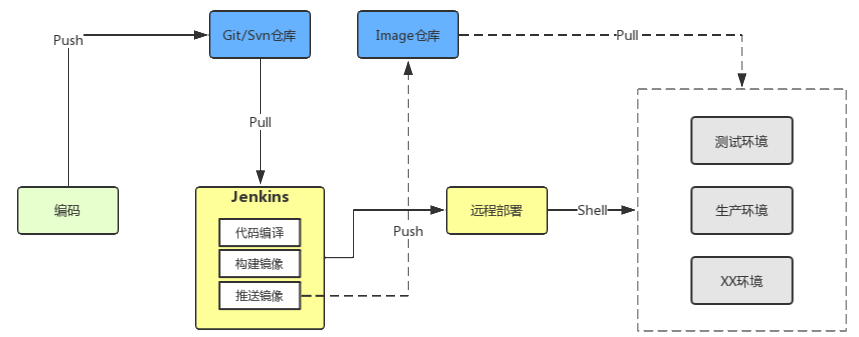
(Jenkins、Docker、Git/Svn组建一套简单的自动化发布流程)
文章中用到的相关服务器角色
二.安装jenkins
1.Windows下安装jenkins
各环境下安装教程 https://jenkins.io/zh/doc/book/installing/
Windows下载地址:https://jenkins.io/zh/download/thank-you-downloading-windows-installer-stable
建议jinkens还是安装在docker的宿主机上,不论是windows还是linux,容器形式安装虽然很方便!但是后续很多坑,比如jenkins容器内共享宿主机docker和容器内运行docker-compose
下面是docker下安装的一些笔记(没走通),最终选择了宿主机下安装jinkens
PS C:\Users\Administrator> docker run -u root -d -p 8080:8080 -p 50000:50000 -v /e/DockerData:/var/jenkins_home -v /var/run/docker.sock:/var/run/docker.sock jenkinsci/blueocean
c8222a3716a327ce82770aa729fe80169cbcc28c4d2ada8891cf49ed0b38f3e3
PS C:\Users\Administrator> docker ps -a
CONTAINER ID IMAGE COMMAND CREATED STATUS PORTS NAMES
c8222a3716a3 jenkinsci/blueocean "/sbin/tini -- /usr/…" About a minute ago Up About a minute 0.0.0.0:8080->8080/tcp, 0.0.0.0:50000->50000/tcp serene_feistel
66ff08eda2ae c42e9f575fc4 "dotnet HelloWorld.d…" 2 days ago Up 2 days 0.0.0.0:81->80/tcp netcore_helloworld
5357b641a7b1 9c18561d7ab3 "nginx -g ''daemon of…" 2 days ago Up 2 days 0.0.0.0:80->80/tcp, 0.0.0.0:801->801/tcp mynginx-v /e/DockerData:/var/jenkins_home,把jenkins_home目录(包含插件、配置、工作数据)挂载到宿主机。
这里宿主机是windows,/e/DockerData相当于"e:\DockerData",前提是e盘必须被设置为Shared Drives,如果未设置会弹出提示。
/var/run/docker.sock:/var/run/docker.sock,映射宿主机的docker到jenkins容器。
进入jenkins容器内,查看宿主机docker信息
PS C:\Users\Administrator> docker exec -it c8222a3716a3 bash
bash-4.4# docker version
Client:
Version: 18.09.1-ce
API version: 1.39
Go version: go1.11.4
Git commit: 4c52b901c6cb019f7552cd93055f9688c6538be4
Built: Fri Jan 11 15:41:33 2019
OS/Arch: linux/amd64
Experimental: false
Server: Docker Engine - Community
Engine:
Version: 18.09.2
API version: 1.39 (minimum version 1.12)
Go version: go1.10.6
Git commit: 6247962
Built: Sun Feb 10 04:13:06 2019
OS/Arch: linux/amd64
Experimental: false还需要安装docker-compose,否则shell脚本通过compose来构建镜像时会报docker-compose not found。
docker-compose安装教程 https://docs.docker.com/compose/install/
这里跟宿主机不同的是,要选择在容器内的安装方式“INSTALL AS A CONTAINER”
PS C:\Users\Administrator> docker-compose -v #查看宿主机docker-compose版本
docker-compose version 1.23.2, build 1110ad01
PS C:\Users\Administrator> docker exec -it c8222a3716a3 bash #进入jenkins容器
bash-4.4# curl -L --fail https://github.com/docker/compose/releases/download/1.23.2/run.sh -o /usr/local/bin/docker-compose #bash脚本安装compose
% Total % Received % Xferd Average Speed Time Time Time Current
Dload Upload Total Spent Left Speed
100 596 0 596 0 0 587 0 --:--:-- 0:00:01 --:--:-- 587
100 1666 100 1666 0 0 831 0 0:00:02 0:00:02 --:--:-- 2127
bash-4.4# chmod +x /usr/local/bin/docker-compose
bash-4.4#
Unable to find image ''docker/compose:1.23.2'' locally
1.23.2: Pulling from docker/compose
4fe2ade4980c: Pull complete 658ccff8d4f1: Pull complete 71166c3c8d42: Pull complete c246ed86dd59: Pull complete Digest: sha256:f6e4963cd17f709fb57f7cf0842e269ed6ba173c3490055b50c701a257feb860
Status: Downloaded newer image for docker/compose:1.23.2
bash-4.4# docker-compose -v #查看jenkins容器内compose版本
docker-compose version 1.23.2, build 1110ad01
2.登入jenkins
浏览器打开localhost:8080
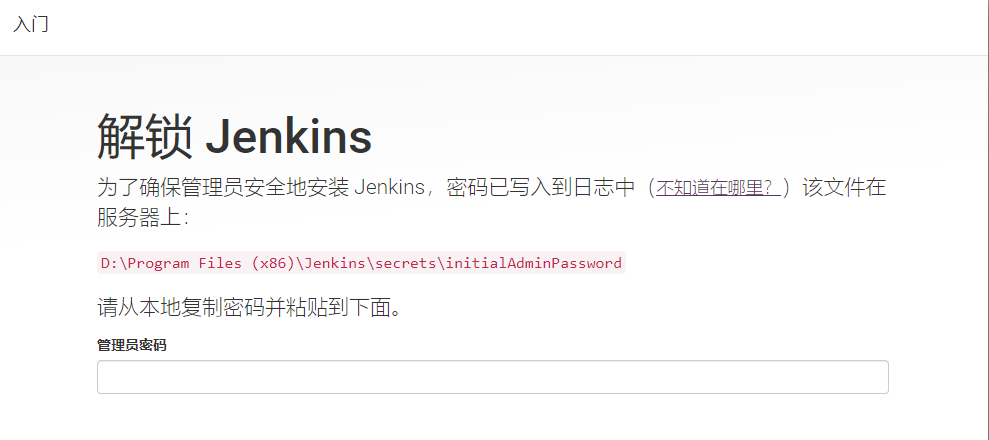
根据提示找到initialAdminPassword文件中的初始密码
接下来根据导航依次执行“安装默认插件” ,“创建jenkins账号”,“登入jenkins”
三.创建jenkins发布项目
1.新建Item
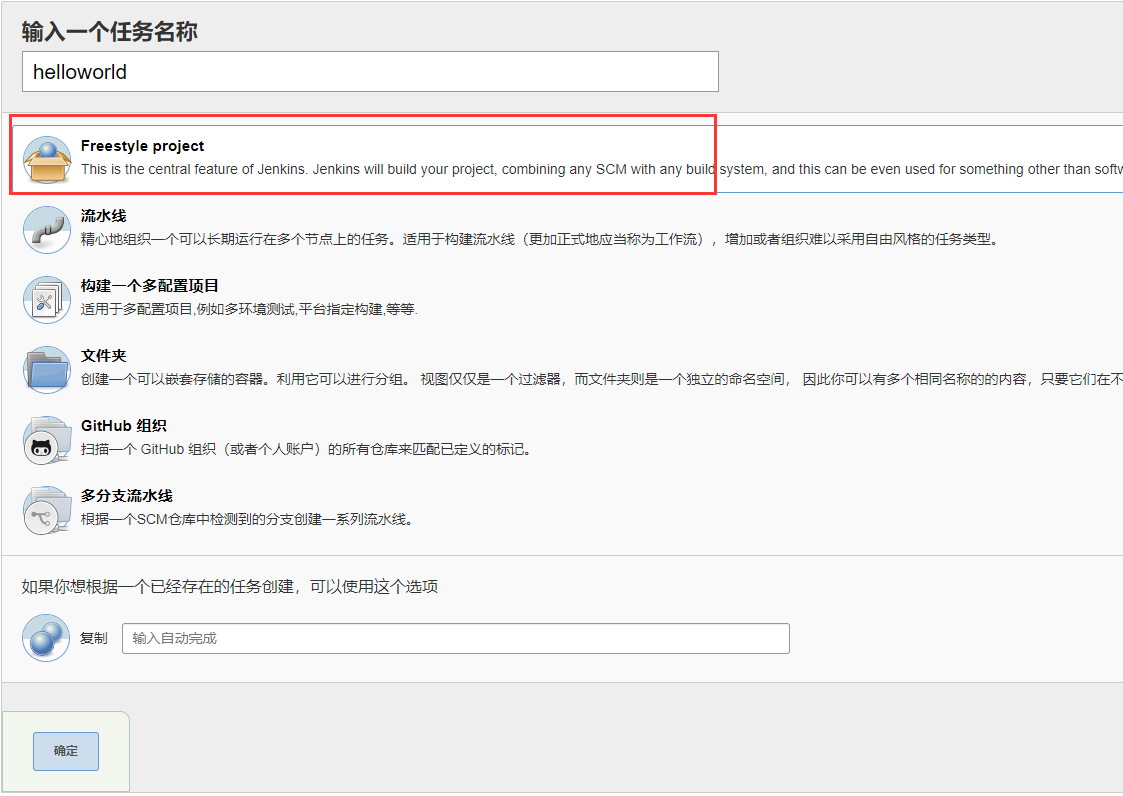
2.源码设置
如果是私有仓库需要加凭据Credentials
Failed to connect to repository:Error performing command:git.exe,如果有安装git,那就是“Global Tool Configuration”配置的git路径不对。
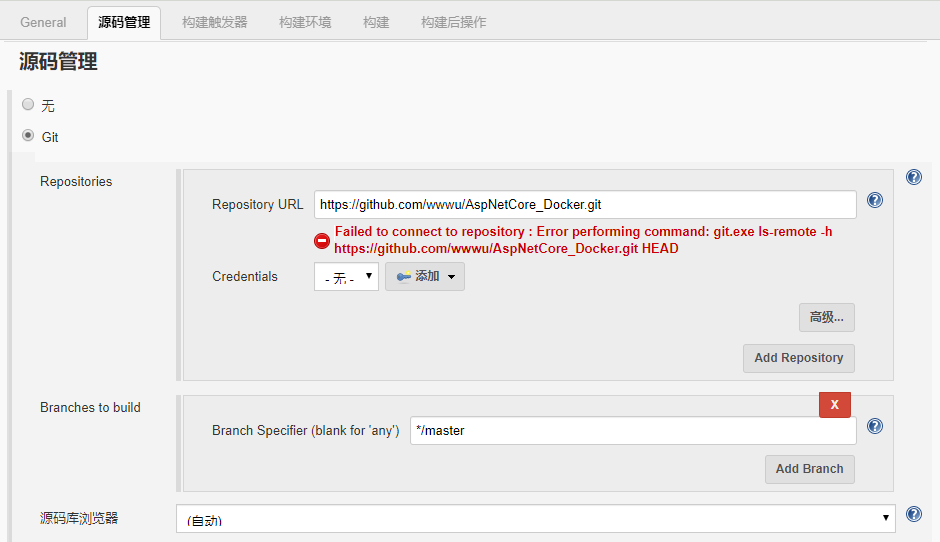
Manage Jenkins - Global Tool Configuration
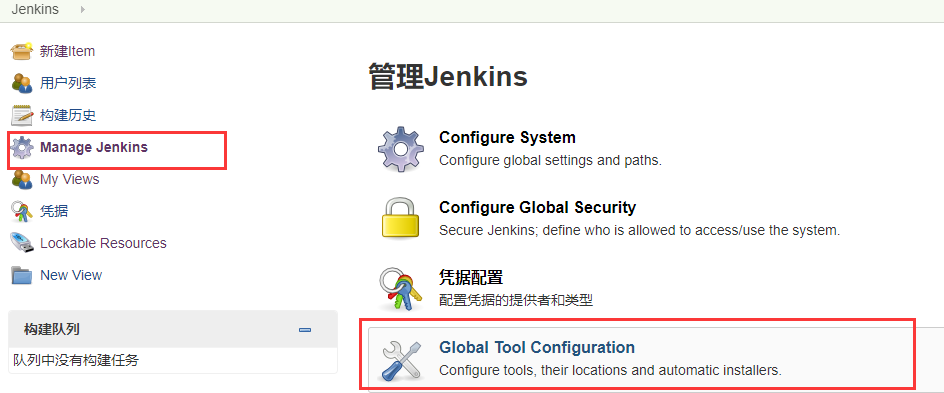
设置正确的git.exe路径

设置好保存后再进入helloworld项目的配置页面。
3.构建触发器和构建环境

构建触发器,就是设置如何进行自动构建。如其他项目构建完后触发该项目的构建、定时构建(不论有没有代码变更)、轮询代码构建(jenkins轮询远程仓库有代码变更则进行构建)。
这里都不选,则需要在工作台使用手动(点击按钮)构建。
4.添加PowerShell脚本
linux选择shell,windows下建议用powershell,batch command对docker命令的支持不是很友好。
安装powershell插件

切换到“可选插件”选项卡,搜索powershell安装
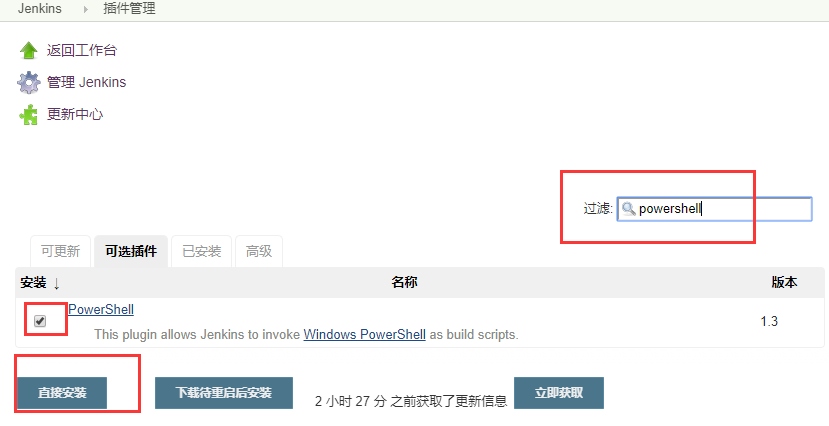
添加构建命令

#定义变量
$IMAGE_VERSION=''latest''
$REGISTRY_USER=''镜像仓库账号''
$REGISTRY_PWD=''镜像仓库密码''
$REGISTRY_HOST=''ccr.ccs.tencentyun.com''
$REGISTRY_NAMESPACE=''镜像仓库namespace''
$SERVICE_HELLOWORLD=''helloworld''
$SERVICE_MYNGINX=''mynginx''
#jenkins拉取的项目默认路径 “安装路径根目录/workspace/jenkins里面建的项目名”
$COMPOSE_PATH=''D:\Program Files (x86)\Jenkins\workspace\helloworld\docker-compose.yml''
echo "------------------------------ 构建镜像 ------------------------------"
docker-compose -f "${COMPOSE_PATH}" build
echo "------------------------------ 登录远程仓库 ------------------------------"
docker login --username=${REGISTRY_USER} --password=${REGISTRY_PWD} ${REGISTRY_HOST}
echo "------------------------------ 标记镜像 ------------------------------"
docker tag ${SERVICE_HELLOWORLD}:${IMAGE_VERSION} ${REGISTRY_HOST}/${REGISTRY_NAMESPACE}/${SERVICE_HELLOWORLD}:${IMAGE_VERSION}
docker tag ${SERVICE_MYNGINX}:${IMAGE_VERSION} ${REGISTRY_HOST}/${REGISTRY_NAMESPACE}/${SERVICE_MYNGINX}:${IMAGE_VERSION}
echo "------------------------------ 推送到远程仓库 ------------------------------"
docker push ${REGISTRY_HOST}/${REGISTRY_NAMESPACE}/${SERVICE_HELLOWORLD}:${IMAGE_VERSION}
docker push ${REGISTRY_HOST}/${REGISTRY_NAMESPACE}/${SERVICE_MYNGINX}:${IMAGE_VERSION}
echo "------------------------------ 清理None ------------------------------"
docker rmi $(docker images -f "dangling=true" -q)
5.远程SSH
安装”Publish Over SSH“插件,安装完之后,进入到”Manage Jenkins“ - "Configure System"中配置远程服务器

Passphrase:SSH密码
Path to key:SSH私钥的文件路径
Key:私钥串,如果“Key”和“Path to key”都设置,则“Key”的优先级较高
Disable exec:禁止在目标机上执行命令
SSH Server 配置(指定远程服务器的ip,可以配置多个ssh server )
Name:SSH节点配置的名称,在Job中使用Publish over SSH插件时,此名称将出现在“SSH Server”中“Name”的下拉列表中,如下图:
Hostname:通过SSH连接到的远程主机名或IP
Username:SSH服务使用的用户名,使用key进行连接时为key指定的用户名
详见插件官方介绍页 https://wiki.jenkins.io/display/JENKINS/Publish+Over+SSH+Plugin
添加一个docker-compose.staging.yml提交到git仓库,用于测试环境。
version: ''3.4''
services:
helloworld:
image: ccr.ccs.tencentyun.com/wuuu/helloworld:latest
environment: #环境变量
- ASPNETCORE_ENVIRONMENT=Development
ports: #端口映射
- "81:80"
container_name: netcore_helloworld
deploy:
restart_policy: #重启策略
condition: on-failure
delay: 5s
max_attempts: 3
networks: #指定network
- newbridge
mynginx:
image: ccr.ccs.tencentyun.com/wuuu/mynginx:latest
ports:
- "80:80"
- "801:801"
container_name: mynginx
deploy:
restart_policy:
condition: on-failure
delay: 5s
max_attempts: 3
networks:
- newbridge
networks:
newbridge: #新的network
#name: newbridge #compose版本3.5开始才支持自定义名称
继续之前的构建,“增加构建步骤“ - ”Send files or execute commands over SSH“
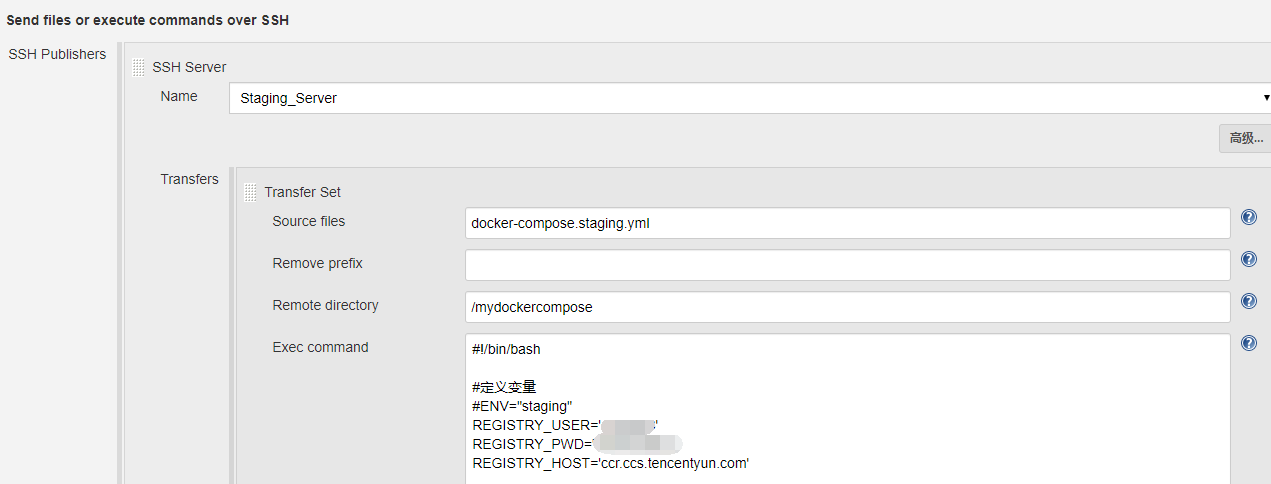
Name:选择刚刚配置的远程服务器”Staging_Server“
Source files:要上传的文件的相对路径,多个文件以逗号分隔。相对workspace的路径(其实是相对workspace下项目的路径),也支持表达式,如上图中的“**/*.war”。
如:我的项目通过jenkins git插件拉取下来,所在的目录是D:\Program Files (x86)\Jenkins\workspace\helloworld,docker-compose.staging.yml刚好在hellworld目录下,所以此处直接填文件名
如果yml文件在hellowrold/mycompose/目录下,则需要填写mycompose/docker-compose.staging.yml
Remove prefix:文件复制时要过滤的文件夹。
Remote directory:远程服务器上的文件夹,此文件夹路径是相对于“SSH Server”中的“Remote directory”。如果该文件夹不存在将会自动创建。
由于配置Staging_Server时Remote directory没有设置,并且时直接使用root账户登录Staging_Server的,所以Remote directory路径默认为root/
此处填/mydokcercompose,则文件会被复制到服务器的/root/mydokcercompose/docker-compose.staging.yml
Exec command:shell命令
#!/bin/bash
#定义变量
REGISTRY_USER=''镜像仓库账号''
REGISTRY_PWD=''镜像仓库密码''
REGISTRY_HOST=''ccr.ccs.tencentyun.com''
COMPOSE_PATH=''mydockercompose/docker-compose.staging.yml''
echo ------------------------------ 登录远程仓库 ------------------------------
docker login --username=$REGISTRY_USER --password=$REGISTRY_PWD $REGISTRY_HOST
echo ------------------------------ 卸载服务 ------------------------------
docker-compose -f $COMPOSE_PATH down
echo ------------------------------ 拉取镜像 ------------------------------
docker-compose -f $COMPOSE_PATH pull
echo ------------------------------ 启动服务 ------------------------------
docker-compose -f mydockercompose/docker-compose.staging.yml up -d
echo ------------------------------ 清除None ------------------------------
docker rmi $(docker images -f "dangling=true" -q)
6.手动构建

7.完成
构建完成之后,查看构建日志是否有异常

查看jenkins服务器上构建的image
PS C:\Users\Administrator> docker images
REPOSITORY TAG IMAGE ID CREATED SIZE
ccr.ccs.tencentyun.com/wuuu/helloworld latest 4024cdbb87dc About an hour ago 265MB
helloworld latest 4024cdbb87dc About an hour ago 265MB
ccr.ccs.tencentyun.com/wuuu/mynginx latest daca457eb2a9 7 hours ago 109MB
mynginx latest daca457eb2a9 7 hours ago 109MB
mcr.microsoft.com/dotnet/core/sdk 2.2-stretch e4747ec2aaff 4 weeks ago 1.74GB
mcr.microsoft.com/dotnet/core/aspnet 2.2-stretch-slim f6d51449c477 4 weeks ago 260MB查看演示服务器的image和container
root@VM-16-9-ubuntu:~# docker images
REPOSITORY TAG IMAGE ID CREATED SIZE
ccr.ccs.tencentyun.com/wuuu/helloworld latest 4024cdbb87dc About an hour ago 265MB
ccr.ccs.tencentyun.com/wuuu/mynginx latest daca457eb2a9 7 hours ago 109MB
root@VM-16-9-ubuntu:~# docker ps -a
CONTAINER ID IMAGE COMMAND CREATED STATUS PORTS NAMES
e1dc94a1886b ccr.ccs.tencentyun.com/wuuu/mynginx:latest "nginx -g ''daemon of…" 8 minutes ago Up 7 minutes 0.0.0.0:80->80/tcp, 0.0.0.0:801->801/tcp mynginx
3ad3db4fbd94 ccr.ccs.tencentyun.com/wuuu/helloworld:latest "dotnet HelloWorld.d…" 8 minutes ago Up 8 minutes 0.0.0.0:81->80/tcp netcore_helloworld浏览器打开演示服务器IP:801
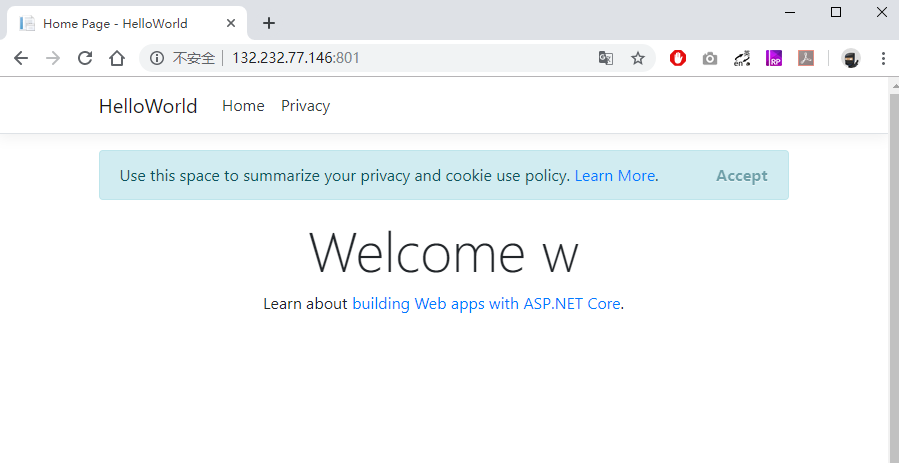
示例代码Github地址:https://github.com/wwwu/AspNetCore_Docker
- AspNetCore容器化(Docker)部署(一) —— 入门
- AspNetCore容器化(Docker)部署(二) —— 多容器通信
- AspNetCore容器化(Docker)部署(三) —— Docker Compose容器编排
- AspNetCore容器化(Docker)部署(四) —— Jenkins自动化部署

BI 系统打包 Docker 镜像及容器化部署的具体实现
在过去的几年中,"云" 作为明星热词站在了各种新潮技术之中,你可能使用过,但说不清它的原理;或者是没用过,但听过它的大名;也可能连它的名字都没听过,但你对这只蓝色鲸鱼一定十分眼熟。作为一名技术人员,只要你在这个软件行业里摸爬滚打,就一定对他有不同程度的了解。
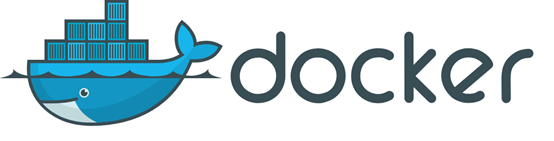
Docker 是什么?
Docker 的 LOGO 十分有特点,一条鲸鱼载着很多集装箱,集装箱中满是要交付的货物。鲸鱼就是操作系统,而集装箱就是 Docker,集装箱中的就是要交付的货物,也就是应用程序。各种 "货物" 之间的尺寸、大小、形状是各不相同的,都要放到鲸鱼身上,那么就要考虑各种货物怎么安放,还得考虑货物之间能否重叠起来。于是就有了集装箱的概念,将每件货物都放到集装箱中,这样鲸鱼就可以有顺序的安放,省时省力。
那么就可以理解为:打包好的软件放到容器中,容器再放到操作系统中,就是简单的 "build——ship——run",这样就可以保证在自己电脑上怎么运行,在服务器上也是怎么运行,大大减少因为环境原因出错而导致程序运行错误,开发需要花费大量的精力去折腾环境。

Docker 作为一个软件集装箱化平台,可以让开发者构建应用程序时,将它与其依赖环境一起打包到一个容器中,将镜像打包后上传到仓库,就可以发布应用到任意平台中。在使用时,只用一条命令就可以将镜像拉取到本地,然后一条命令就可以快速的将项目部署起来。这也完美的诠释了 Docker 的三大核心:镜像,容器,仓库。
那么,首先我们要来了解一下 Docker 的优势:
1. 快
运行时的性能可以获取极大提升(经典的案例是提升 97%)。
管理操作(启动,停止,开始,重启等等) 都是以秒或毫秒为单位的。
- 敏捷
像虚拟机一样敏捷,成本更低,部署方式简单。
- 灵活
将应用和系统 "容器化",不添加额外的操作系统。
- 轻量
你会拥有足够的 "操作系统",仅需添加或减小镜像即可。在一台服务器上可以布署 100~1000 个 Containers 容器。
5. 便宜
开源的,免费的,低成本的。由现代 Linux 内核支持并驱动。注 * 轻量的 Container 必定可以在一个物理机上开启更多 "容器",注定比 VMs 要便宜。
- 云支持
云服务提供创建和管理 Linux 容器框架。
在之前的文章,我们也系统地介绍过 Docker,感兴趣的同学可以戳:
第一章:Docker 与 k8s 的恩怨情仇(一)— 成为 PaaS 前浪的 Cloud Foundry
第二章:Docker 与 k8s 的恩怨情仇(二)— 用最简单的技术实现 "容器"
第三章:Docker 与 k8s 的恩怨情仇(三)— 后浪 Docker 来势汹汹
第四章:Docker 与 k8s 的恩怨情仇(四)- 云原生时代的闭源落幕
第五章:Docker 与 k8s 的恩怨情仇(五)——Kubernetes 的创新
第六章:Docker 与 k8s 的恩怨情仇(六)—— "容器编排" 上演 "终结者" 大片
第七章:Docker 与 k8s 的恩怨情仇(七)—— "服务发现" 大法让你的内外交互原地起飞
第八章:Docker 与 k8s 的恩怨情仇(八)—— 蓦然回首总览 Kubernetes
Docker 应用部署 BI 数据分析
通过上面一系列的介绍,我们可以从发展背景到具体原理和使用了解 Docker。接下来我们将从 BI 数据分析应用为例,为大家介绍如何实现 Docker 应用程序部署。
首先我们从 BI 数据可视化分析说起。通过对目前国内市面上多个 BI 应用进行调研后发现这些应用都存在一些问题。
- 依赖于运行环境 JDK,JAR,.NET Core 等,若运行环境不一致也会导致各种问题出现。
- 安装复杂。对于非专业人员,部署一套系统需要投入很大精力。
- 过于依赖于操作系统。例如会存在 x32 位不可支持,win7 环境配置难度大,winserver2008 以前版本不支持等各种系统问题。
- PC 安装有各类应用软件,容易和已安装软件冲突,引发不可预知的异常问题。
- PC 安装各种杀毒软件,如 360、金山毒霸、电脑管家等一些杀毒软件,会将进程杀掉,引起一些 BI 服务无法正常运行。
- BI 产品普遍有很多运行计划任务,个人 PC 安装 BI 应用后,即使不打开软件,程序依然在跑,容易引起 PC 运行比较卡顿。
上述问题的存在,就让 Docker 可以很好凸显他的价值。
首先 Docker 中的容器是与其他容器相互隔离的,在所获取的镜像中包含了 Docker 运行所需要的全部依赖的运行环境;所以只需要简单两行代码,就可以安装一个完整的 BI 应用。我们以 Wyn Enterprise 的部署为例,给大家演示下 Docker 进行软件部署的具体过程。
示例步骤:
- 安装 Docker
- 获取镜像:
sudo docker pull grapecitycn/wyn-enterprise
- 创建并运行 docker 容器:
sudo docker run --name wyn -p 51980:51980 -d grapecitycn/wyn-enterprise
- 至此,我们就可以通过 http://{server_ip_address}:51980 来访问 Wyn
通过以上示例,我们可以看到,仅需简单的 3 个命令行,就快速完成了 BI 系统的部署。请问,还有什么比 Docker 更简单快捷的部署方式吗?
Docker 镜像打包
部署如此简单,那么如果要进行移植该如何做,集成的项目如何发布 Docker 仓库中呢?
接下来,我们通过一个案例系统的解镜像打包过程,为大家解答这两个问题。
事情的起因是客户找到葡萄,表示希望将 BI 软件打包到自己应用系统中,在实现 OEM 白标处理后,做一些个性化配置后,重新打包镜像,上传到 Docker 仓库中。

说做就做,咱们现在就开始项目。
- 首先,使用 Wyn Enterprise 提供的 Docker 镜像来创建一个自己的 Docker 容器
sudo docker pull grapecitycn/wyn-enterprise
sudo docker run --name wyn -p 51980:51980 -d grapecitycn/wyn-enterprise
通过:http://{server_ip_address}:51980 进行个性化操作配置。
- 按自己的要求进行系统配置
可以根据自己的需要来对系统进行配置,比如替换登录页面的背景图片和 LOGO,系统左上角显示的 LOGO,以及替换浏览器 tag 页上面显示的 LOGO;还可以根据自己的需要创建一些示例文档。
- 用 admin 登录到系统后,导出你需要的文档以及配置。
- 制作 Docker 镜像 4.1. 准备一台 Linux 机器,把文件夹 custom-wyn 拷贝到这台机器上面去; 4.2. 把步骤 3 中导出的压缩文件重命名为 sample_files.zip,并拷贝到目录 custom-wyn/sample_files; 4.3. 如果需要在自定义的 Docker 镜像中内置字体,请把准备好的字体文件拷贝到目录 custom-wyn/custom_fonts 下; 4.4. 根据自己的需要,修改 dockerfile 文件中 docker 镜像 wyn-enterprise 的 tag 名称; 4.5. 参照脚本文件 push-docker-image.sh 中的内容,制作并且上传 Docker 镜像到 Docker 仓库中。 4.6. 打包资源
从该地址下载即可:
https://gcdn.grapecity.com.cn/forum.php?mod=viewthread&tid=139206
4.7. 拉取 Docker 镜像进行验证
拉取上面步骤中创建好的 Docker 镜像,并使用该镜像创建一个 docker 容器。
访问该 docker 容器中运行的 Wyn Enterprise 应用并进行验证。
至此我们的 Docker 镜像都已经制作完成。
总结
这里我们系统为大家介绍了 Docker 应用的优势,以及整个 BI 项目在 docker 中部署的全过程。其中 Docker 镜像打包也是目前很多企业中比较喜欢的一个功能,通过简单的操作 BI 集成到自己的应用系统中一起打包,完美的解决了嵌入融合的问题。

目前越来越多开发者已经投入到 Docker 的队伍中,同时随着技术更新迭代,BI 也在不断进步,现在 WynEnterprise 已经支持 K8S 集群部署。接下来,将持续为大家分享数据集成,数据分析,集群部署等内容。
我们今天的关于Docker 容器化部署 Python 应用和docker容器化python开发环境的分享就到这里,谢谢您的阅读,如果想了解更多关于18. docker 容器部署 python-redis、5 分钟,教你用 Docker 部署一个 Python 应用!、AspNetCore容器化(Docker)部署(四) —— Jenkins自动化部署、BI 系统打包 Docker 镜像及容器化部署的具体实现的相关信息,可以在本站进行搜索。
本文标签:





